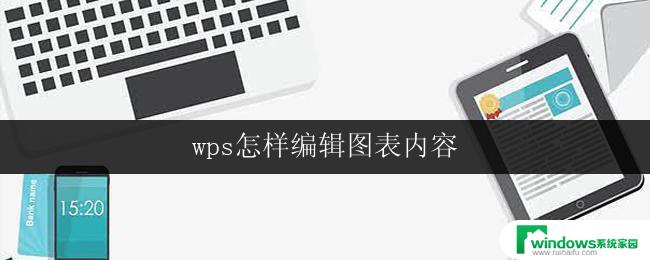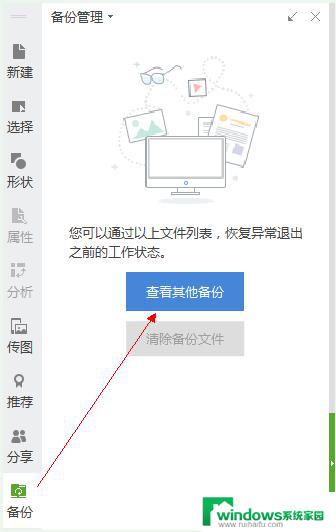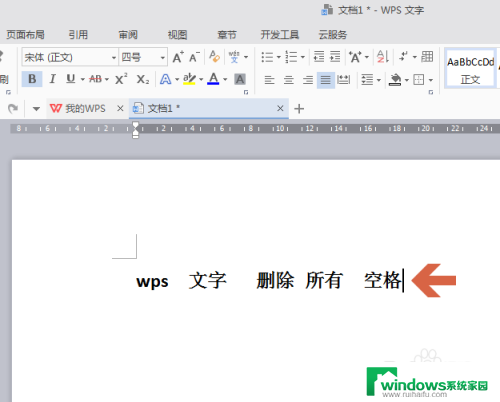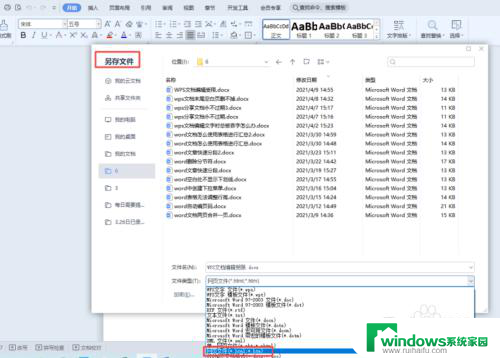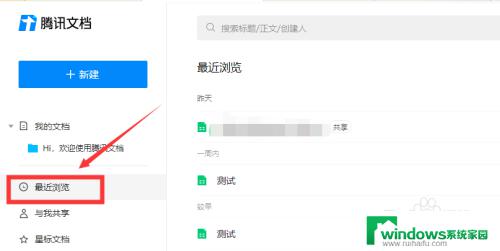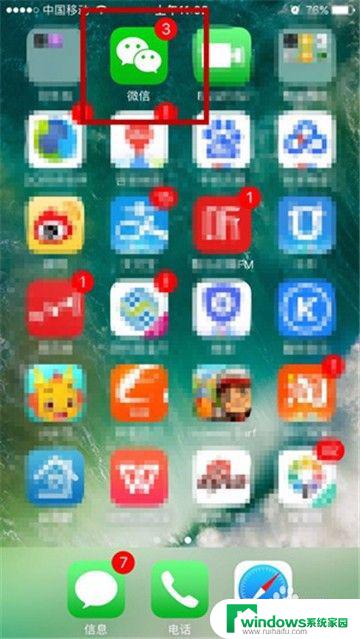wps怎样删除编辑的 wps怎样删除编辑过的文件
wps怎样删除编辑的,在日常办公和学习中,我们经常会使用到WPS办公软件,编辑各种文件,有时候我们可能会误操作或需要删除之前编辑过的文件。WPS怎样删除编辑过的文件呢?实际上操作非常简单。我们只需打开WPS软件,点击左上角的文件选项,选择最近使用的文档,在弹出的列表中找到需要删除的文件,右键点击文件名,选择删除即可轻松删除编辑过的文件。这样我们就能保持电脑的整洁,同时也能更好地管理我们的工作和学习。

亲,是需要删除空白页吗?
如果WPS文档中出现了空白页,那么可能是文档中包含空段落、分页符或分节符。需要将这些编辑标记删除,空白页才会被删除。
操作方法:把光标移动至空白页,选中空白页中的 段落标记 或分页符 或者分节符,尝试使用“回格(即backspace / ←)”以及“Delete”键删除。
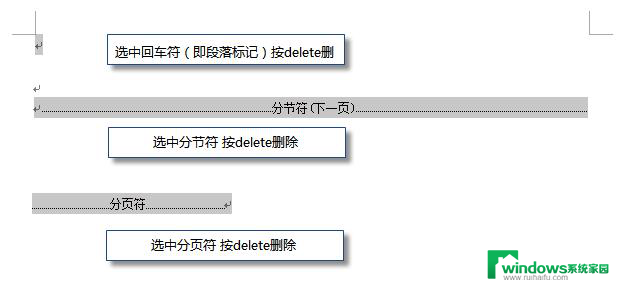
PS:如果文档中没有显示编辑标记,可以开启功能区“开始-显示/隐藏编辑标记”显示。
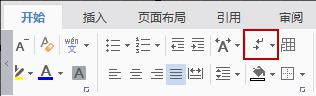
还有一种空白页的可能是前一页末尾有过长的表格。
文档在表格后需要有一个空段落,如果表格一直延伸到页面底部,则空段落将被推入下一页。而这个空段落标记是无法删除的。需要将这个空段落标记设置为“隐藏文字”才可以。
操作方法:
1、选中段落标记
2、点击右键-字体-勾选“隐藏文字”。
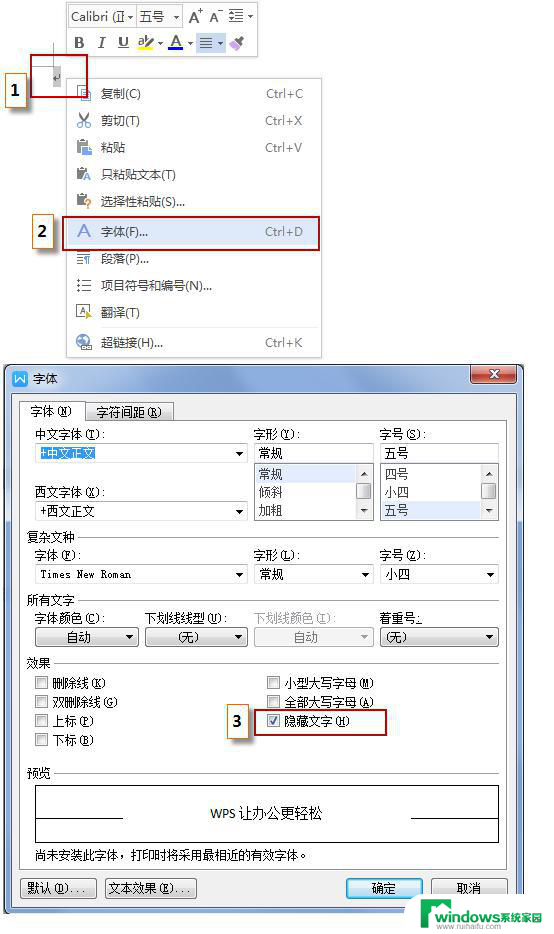
以上就是WPS如何删除编辑的全部内容,如果您遇到这种情况,可以尝试按照本文所述的方法解决,希望这篇文章对您有所帮助。